怎么制作3d立体沙发?发布时间:2021年04月12日 15:03
小伙伴们是不是经常能看到学习室内设计的同学用一些软件制作3d立体模型,比如柜子、沙发等等。经过了解你会发现,其实他们使用的软件就是3dmax,可以说一般学室内设计的人都会学习用3dmax来画一些3d立体的家具。那么你知道制作3d立体沙发都有哪些步骤吗?下面小编就来简单的介绍一下。
1、首先我们打开场景文件,然后调整场景内模型的位置,如图所示。
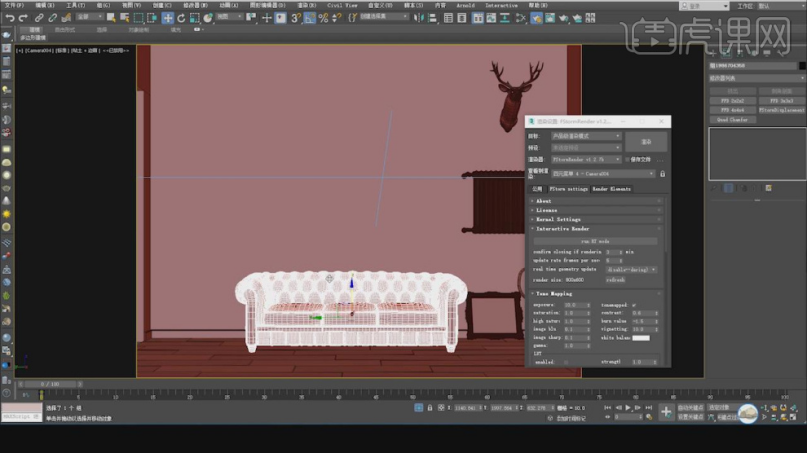
2、将效果图载入到PS中进行一个解析,如图所示。
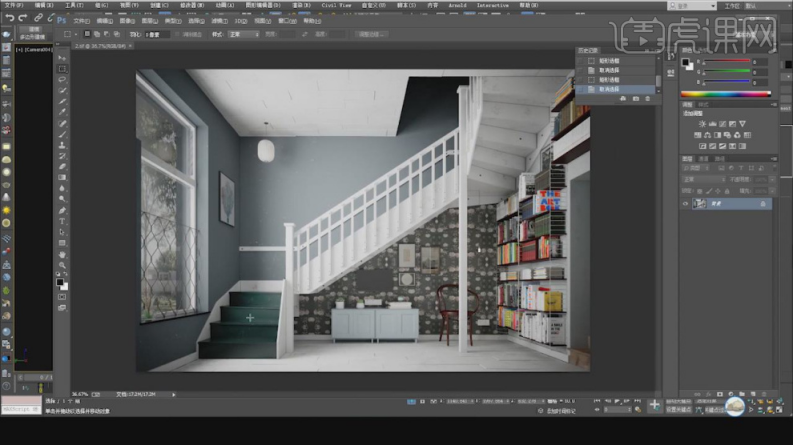
3、在效果器中添加一个【曲线】效果,如图所示。
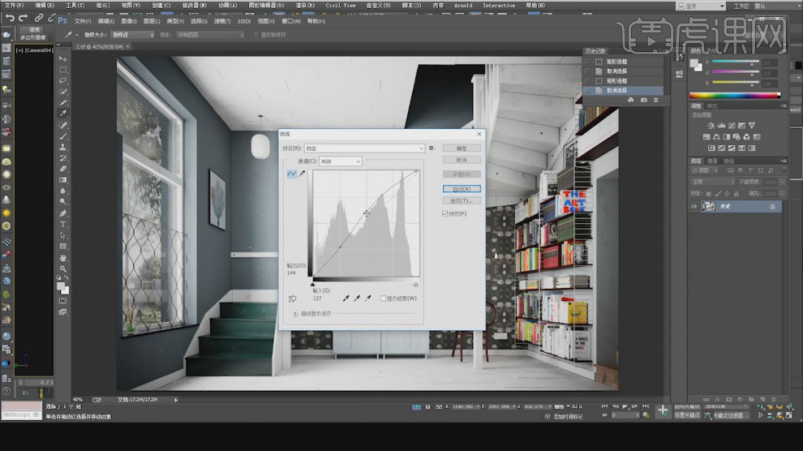
4、在【标准基本体】中新建一个【长方体】,调整他的大小,如图所示。
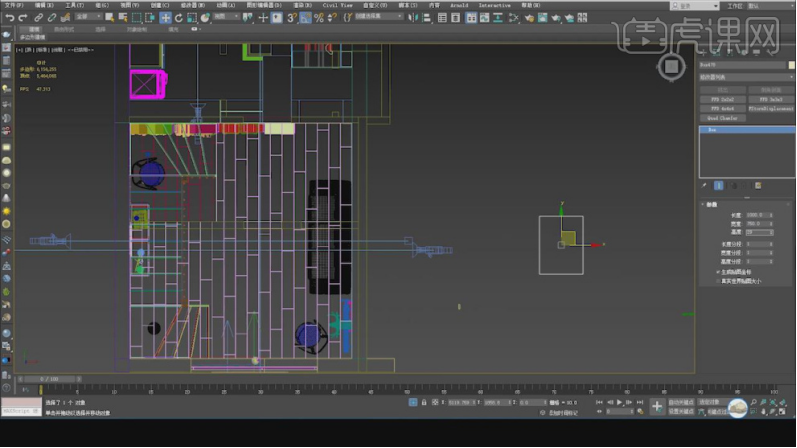
5、将调整好的模型进行一个复制,如图所示。
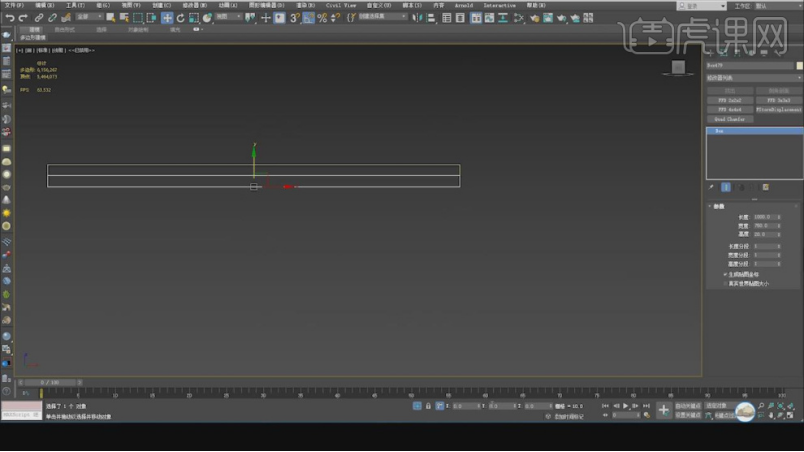
6、继续在【标准基本体】中新建一个【长方体】,调整他的大小,如图所示。
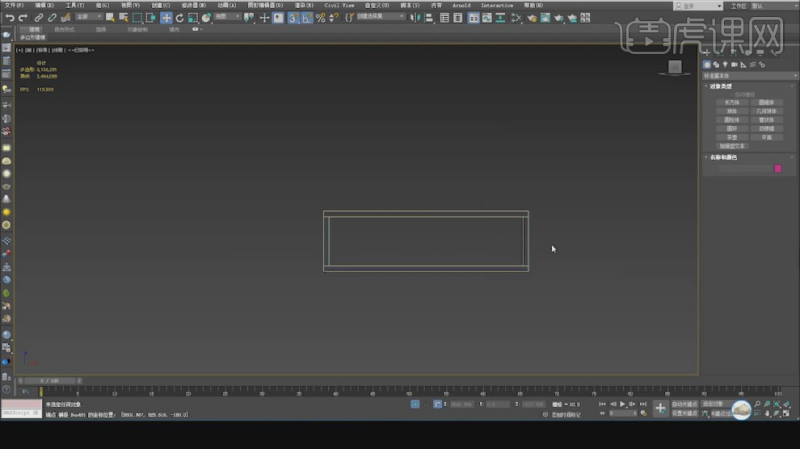
7、在【标准基本体】中新建一个【长方体】,调整他的大小,如图所示。
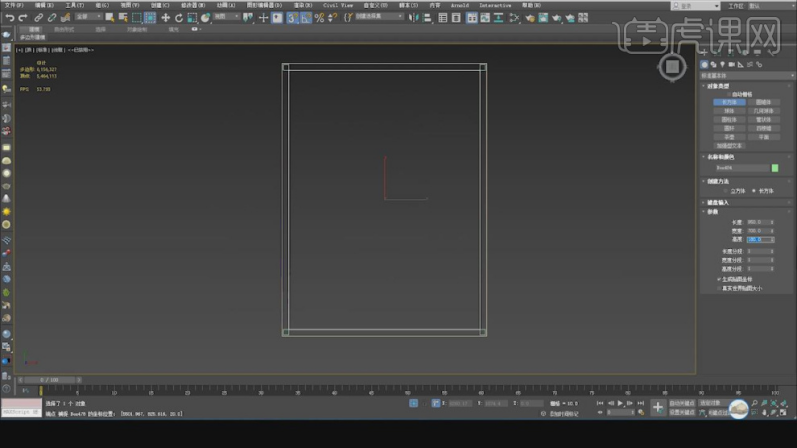
8、继续在【标准基本体】中新建一个【长方体】,调整他的大小制作桌子腿,如图所示。
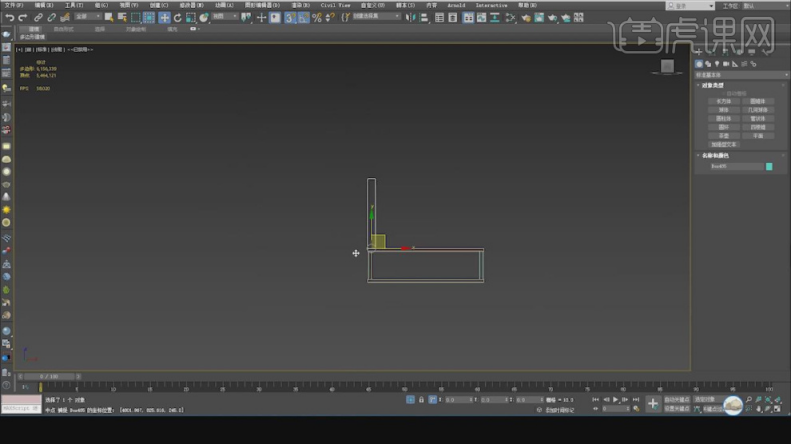
9、在【点】模式下,调整模型的形状,如图所示。
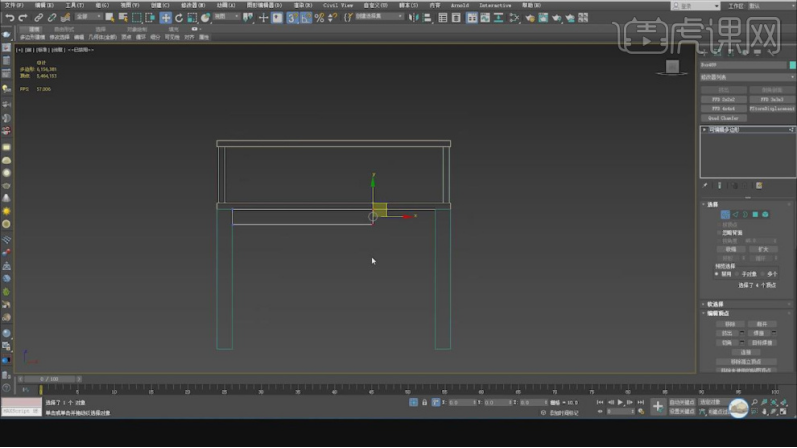
10、调整场景内模型的位置和大小,如图所示。

11、在【点】模式下,调整模型的形状,如图所示。
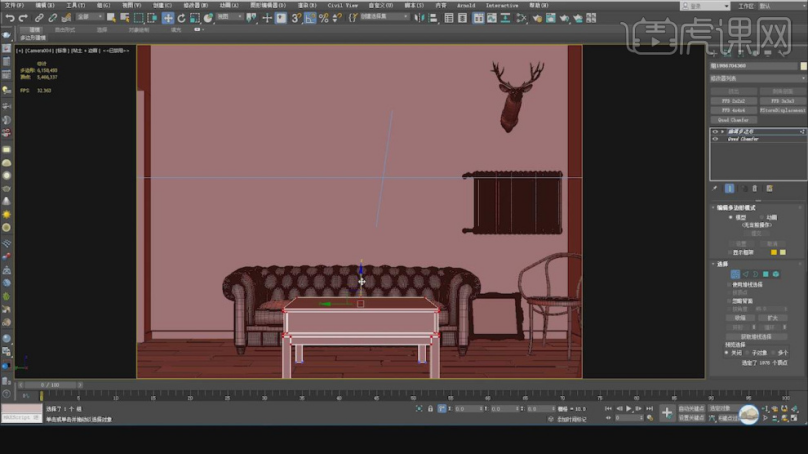
12、在【样条线】工具中,使用画笔工具绘制一个圆,然后在效果器中添加一个【挤出】效果,如图所示。
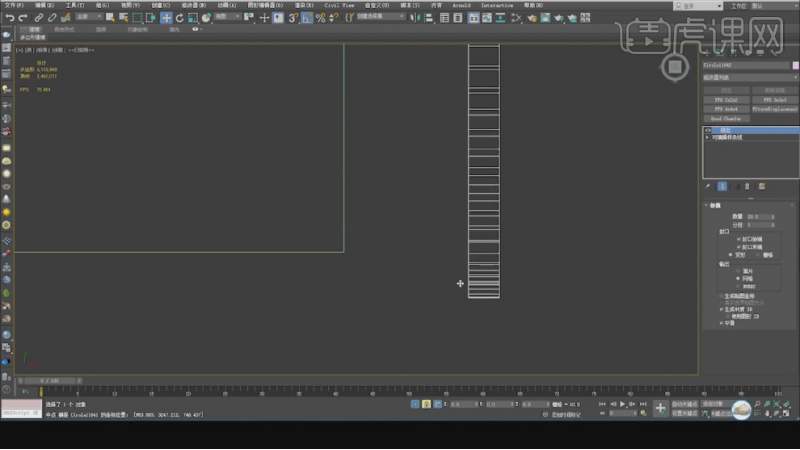
13、将调整好的模型进行一个复制,如图所示。
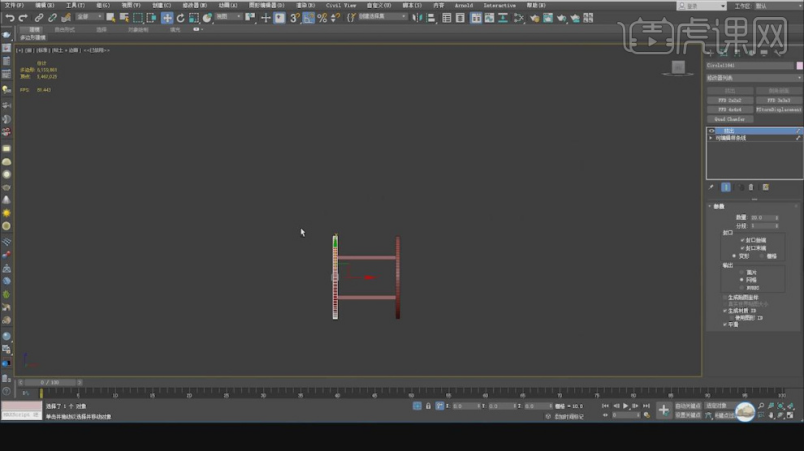
14、在【样条线】工具中,使用画笔工具绘制一个圆,如图所示。
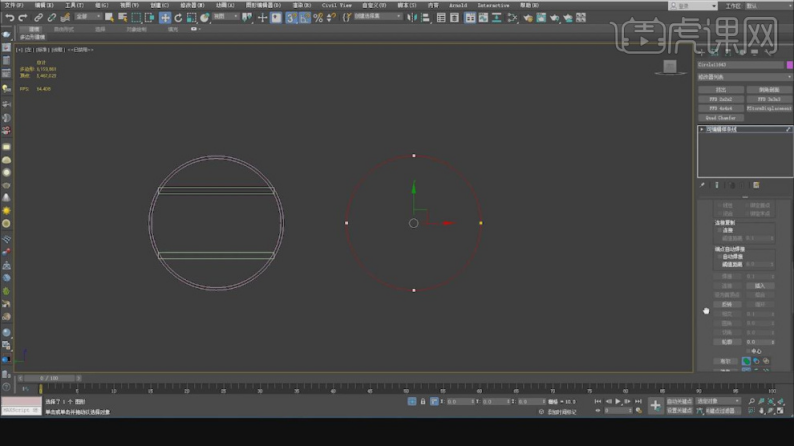
15、然后使用【轮廓】效果,进行一次轮廓,在效果器中添加一个【挤出】效果,如图所示。
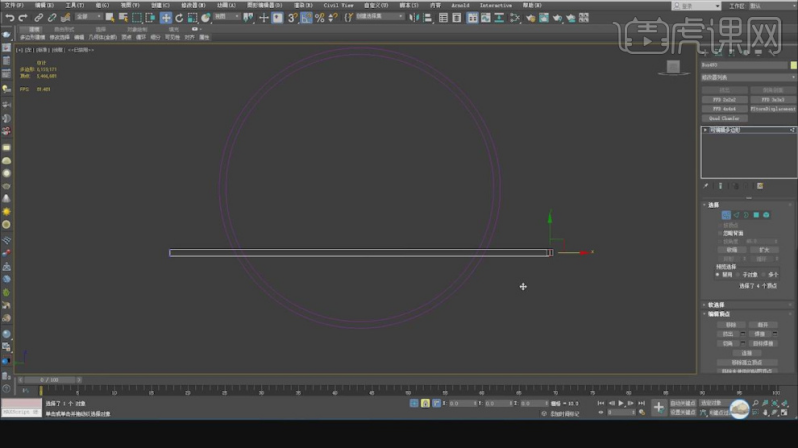
16、在【样条线】工具中,使用画笔工具绘制一个直线,如图所示。
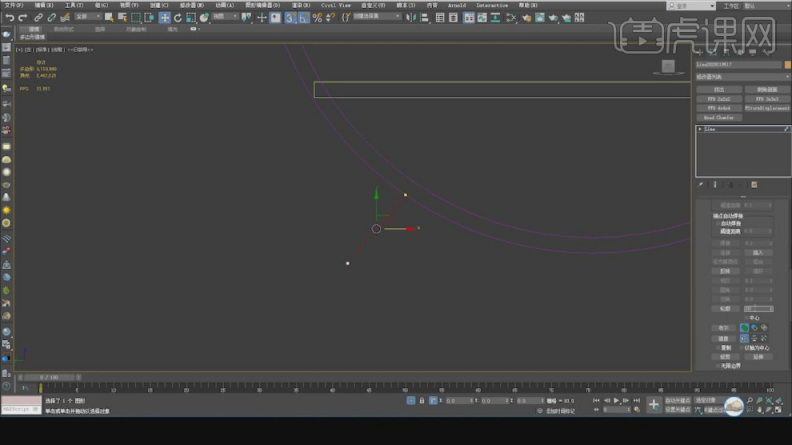
17、然后将调整好的模型进行一个复制,如图所示。
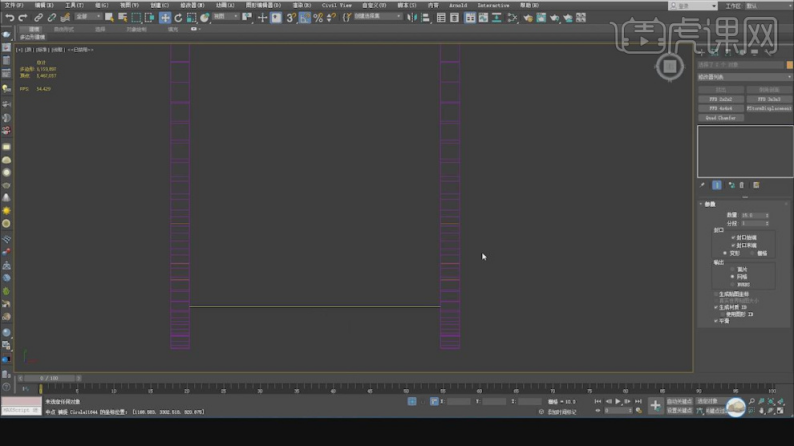
18、使用【缩放】命令调整模型的大小,如图所示。
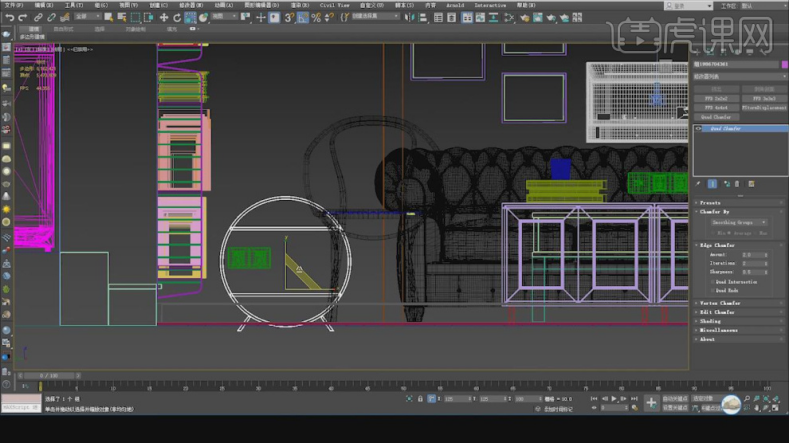
19、点击渲染,这里我们可以根据渲染的效果调整渲染器设置中的滤镜,如图所示。
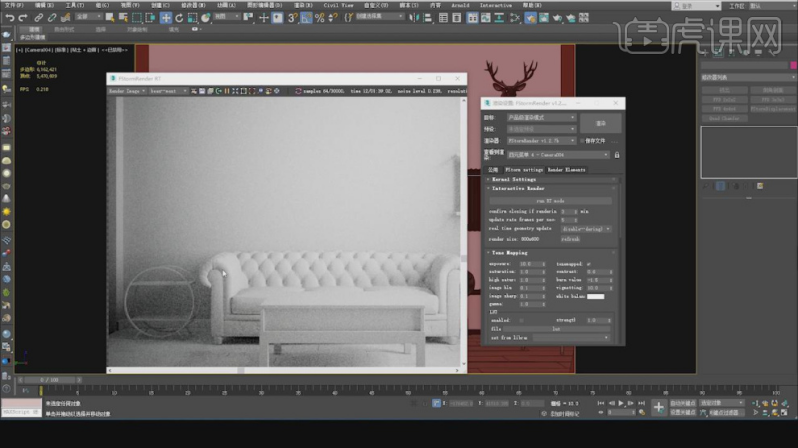
20、最终效果。

3d立体沙发就这样制作完成了,怎么样,是不是觉得很神奇呢?经过几步操作,一个真实的3d立体沙发就出现在了你的眼前。希望决定学习 3dmax软件的小伙伴们都能用心学会每一个技能,为自己未来的工作打好基础。
本篇文章使用以下硬件型号:联想小新Air15;系统版本:win10;软件版本:3ds max 2018。





















